Cara Mencetak Ringkasan Laporan Penjualan di Kertas Struk 58/80 mm
Cetak Ringkasan Laporan Penjualan dapat digunakan untuk melihat jumlah transaksi, pendapatan, keuntungan, serta daftar barang yang terjual dalam periode tertentu.
Ringkasan Laporan Penjualan dapat dicetak menggunakan printer yang sama dengan yang digunakan untuk mencetak struk transaksi. Untuk memastikan hasil cetakan yang optimal dan rapi, pastikan pengaturan jenis kertas sesuai yang digunakan, yaitu 58 mm atau 80 mm, sesuai dengan kebutuhan.
Berikut merupakan langkah-langkah untuk mencetak Ringkasan Laporan Penjualan di aplikasi Kasir Pintar Pro:
1. Hubungkan Printer ke Perangkat (HP/Tablet)
Langkah pertama, siapkan printer yang akan digunakan, lalu hubungkan dengan perangkat (HP/Tablet) yang Anda gunakan. Pastikan printer telah tersambung dengan benar agar dapat digunakan untuk mencetak.
Untuk melihat panduan selengkapnya, silakan klik tautan berikut sesuai dengan jenis printer yang Anda gunakan:
- Cara Menghubungkan Printer Bluetooth ke HP/Tablet
- Cara Menghubungkan Printer USB ke HP/Tablet
- Cara Menghubungkan Printer Wifi/Ethernet ke HP/Tablet
2. Atur Printer dan Jenis Kertas di Aplikasi Kasir Pintar
Setelah printer berhasil terhubung ke perangkat (HP atau tablet) Anda, langkah selanjutnya adalah mengatur printer dan jenis kertas di aplikasi Kasir Pintar Pro agar dapat mencetak Ringkasan Laporan Penjualan.
Untuk melihat panduan lengkap mengenai pengaturan printer di aplikasi, silakan klik tautan berikut:
Cara Mengatur Printer dan Jenis Kertas (Kasir Pintar Pro).
Ketentuan Pengaturan Printer untuk Mencetak Ringkasan Laporan Penjualan :
Gunakan “Pengaturan Printer-Struk Transaksi” untuk mencetak Ringkasan Laporan Penjualan.
- Jika di “Pengaturan Printer-Struk Transaksi” hanya terdapat satu printer yang terhubung, maka sistem akan otomatis menggunakan printer tersebut untuk mencetak Ringkasan Laporan Penjualan.
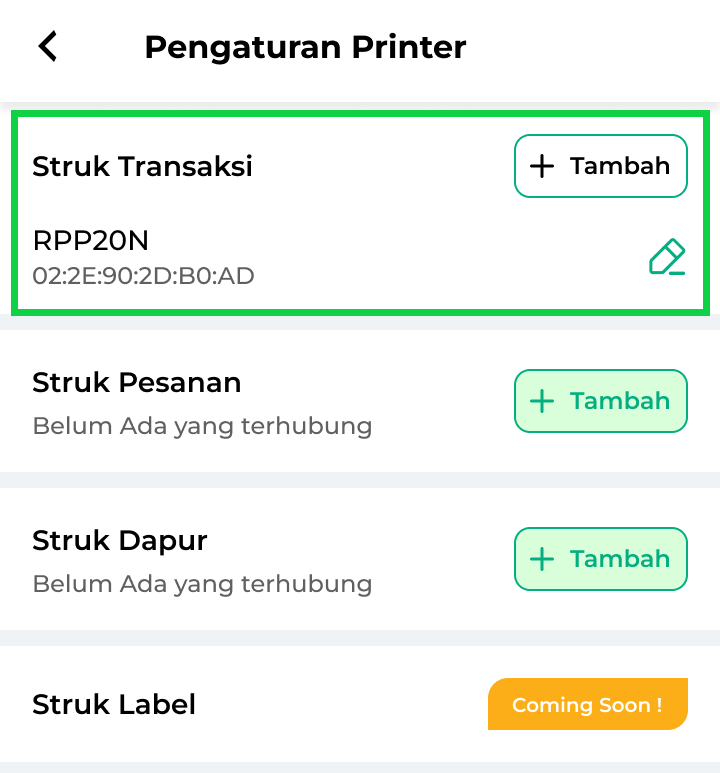
- Jika di “Pengaturan Printer-Struk Transaksi” terdapat lebih dari satu printer yang terhubung dan salah satunya telah diatur sebagai printer utama, maka sistem akan mencetak Ringkasan Laporan Penjualan melalui printer utama tersebut, yang ditandai dengan ikon bintang ⭐.
*Pengaturan printer utama akan segera rilis (coming soon).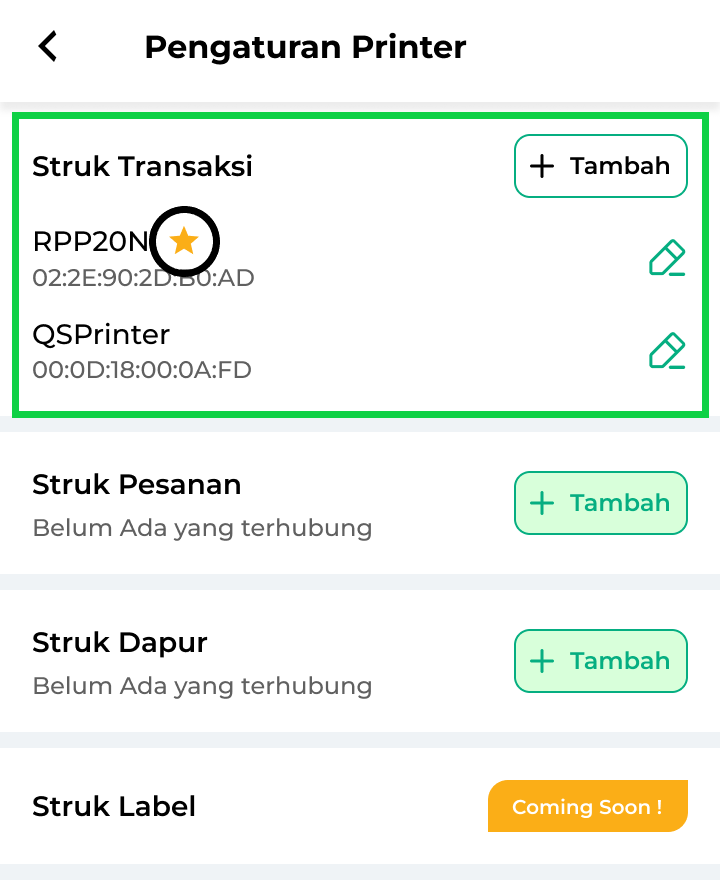
- Jika di “Pengaturan Printer-Struk Transaksi” terdapat lebih dari satu printer yang terhubung dan tidak ada yang diatur sebagai printer utama, maka sistem akan mencetak Ringkasan Laporan Penjualan di semua printer yang terhubung.
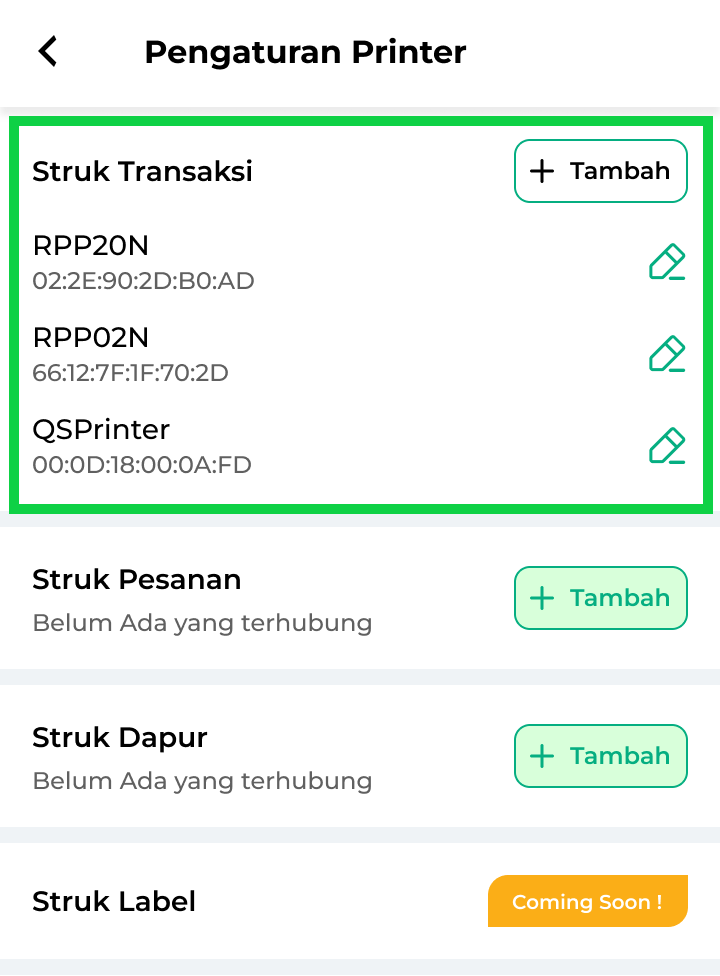
- Pastikan Anda memilih jenis kertas sesuai dengan printer yang Anda gunakan, 58 mm atau 80 mm.
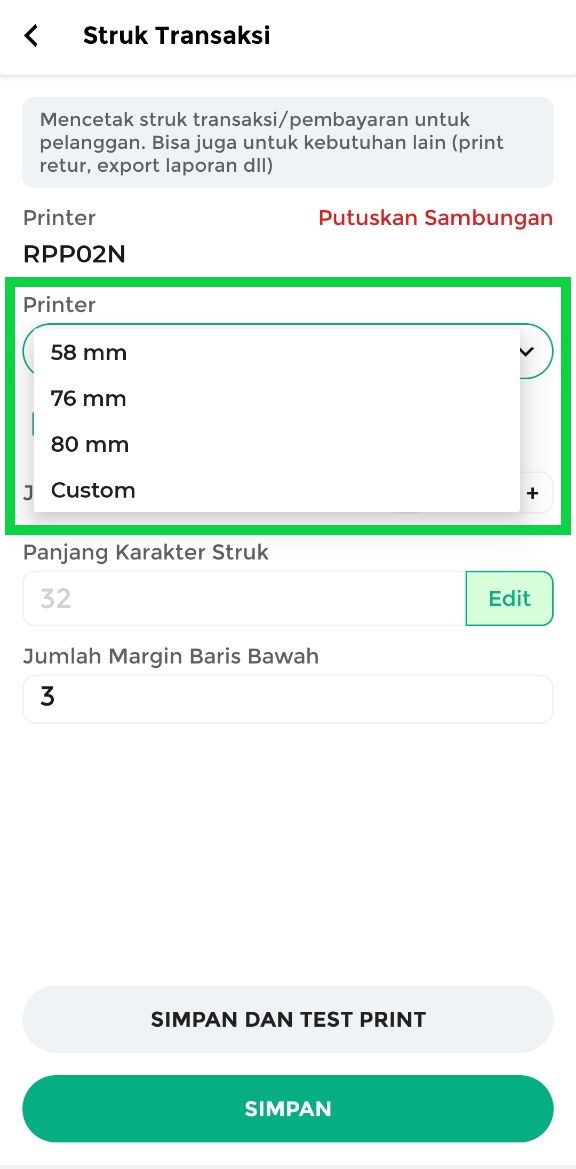
3. Cetak Ringkasan Laporan Penjualan
Setelah mengatur “Printer-Struk Transaksi” dan Jenis kertas, Anda dapat mencetak Ringkasan Laporan Penjualan dengan mengikuti langkah-langkah berikut:
- Buka aplikasi Kasir Pintar Pro lalu klik ikon garis tiga di pojok kiri atas untuk membuka menu sidebar.

- Pilih menu Laporan di sidebar aplikasi.
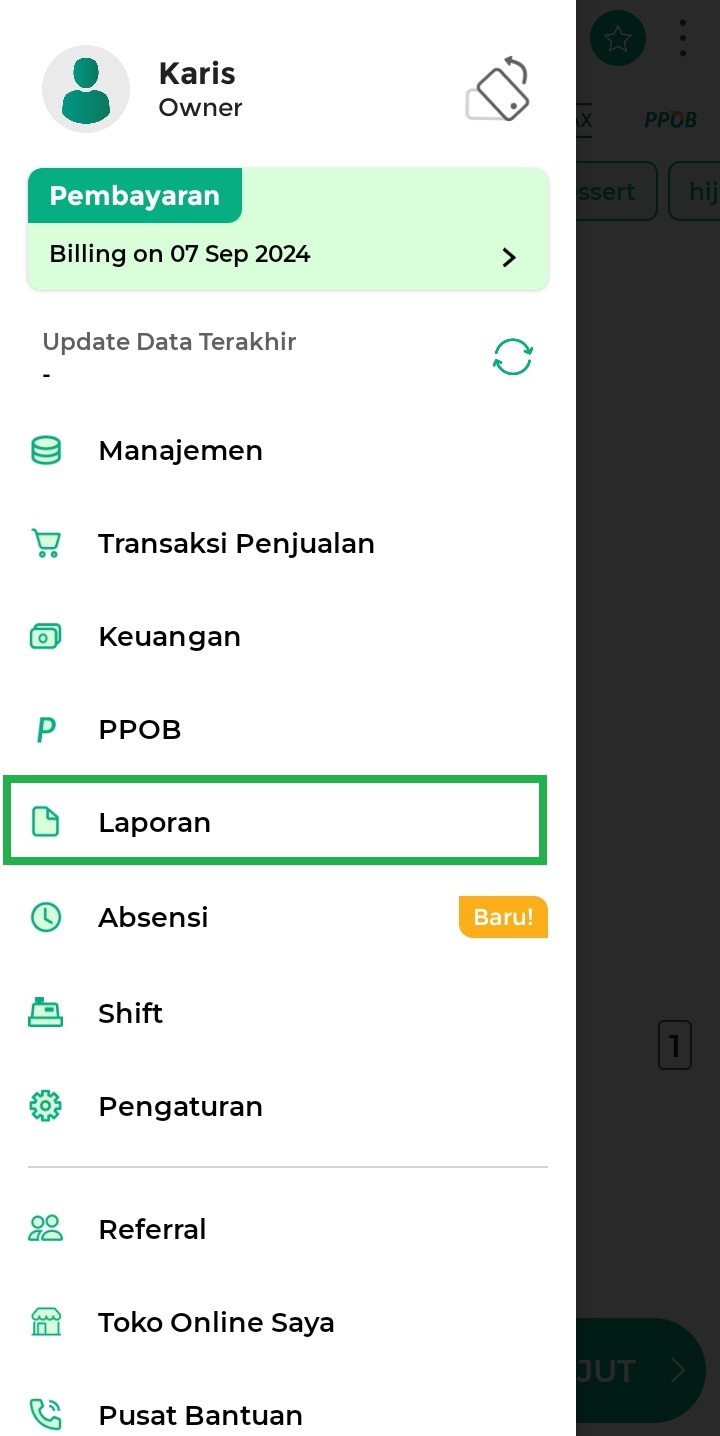
- Pilih opsi Ringkasan Laporan Penjualan.
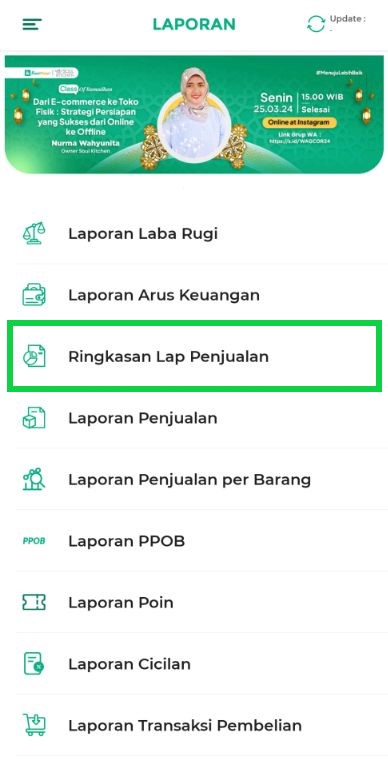
- Klik ikon titik tiga di pojok kanan atas halaman Ringkasan Laporan Penjualan.
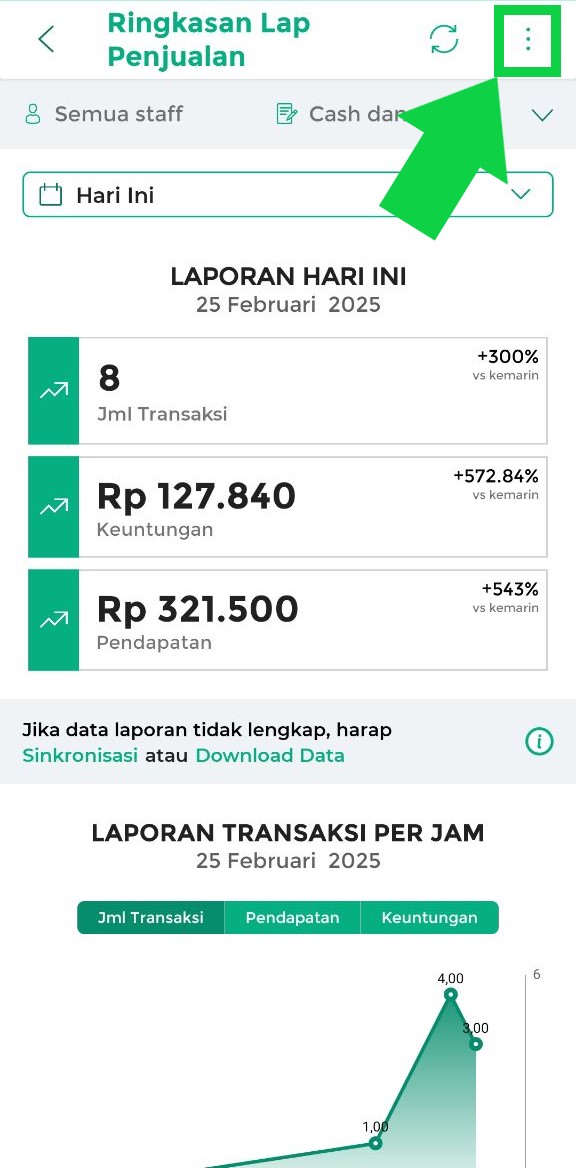
- Pilih opsi Cetak untuk mulai mencetak Ringkasan Laporan Penjualan.

- Ringkasan Laporan Penjualan akan dicetak melalui “Printer-Struk Transaksi” yang telah Anda atur.
Berikut adalah contoh hasil cetak Ringkasan Laporan Penjualan pada tanggal 25 Februari 2025.
Dengan mengikuti langkah-langkah di atas, Anda dapat mencetak Ringkasan Laporan Penjualan dengan mudah dan cepat di aplikasi Kasir Pintar Pro.
Selamat Mencoba!